لمتخصصي تكنولوجيا المعلومات ، أدوات المحاكاة الافتراضية مثلتتمتع VMWare و Microsoft Hyper-V بأهمية كبيرة لأنها تتيح تشغيل أجهزة متعددة من داخل نظام مضيف ، مما يوفر الوقت والموارد. هناك حاجة ماسة أيضًا إلى الطبيعة المهمة لميزات مثل النسخ الاحتياطي والتكرار لضمان الموثوقية وسلامة البيانات. Veeam برنامج مجاني لاستعادة البيانات وتكاملهاالذي يدير البيئات الافتراضية بشكل فعال مع التركيز على منع فشل الأجهزة أو البرامج. على سبيل المثال ، إذا كنت تقوم بمهمة ذات أولوية عالية على جهاز افتراضي ، فإن Veeam ستضمن عدم حدوث أي عطل فني في المقام الأول ، وإذا حدث ذلك ، فسيؤدي ذلك إلى تفعيل جميع طرق الاسترداد اللازمة. باستخدام الإصدار المجاني من هذه الأداة ، يمكنك عمل نسخة احتياطية لجهاز ظاهري واحد باستخدام ملفات VeeamZIP واستعادتها باستخدام نفس الملفات كلما دعت الحاجة.
هناك بضع نقاط يجب ملاحظتها قبل الاستمرارمع ميزة مجموعة من التطبيق. أولاً ، يدعم جميع أنظمة التشغيل التي يدعمها برنامج VMWare بما في ذلك Linux و Solaris و Mac OS X وجميع تنسيقات الملفات الخاصة بنظام التشغيل (مثل JFS أو XFS لنظام Linux و ZFS لـ Solaris و HFS لـ Mac و NTFS لـ Windows على سبيل المثال لا الحصر) . ثانياً ، يتطلب البرنامج تثبيت جديد أو تكوين Microsoft SQL Server موجود. تذكر ، إذا كنت مستخدمًا مبتدئًا ، فمن الأفضل قراءة دليل المستخدم بدلاً من تجربة مثل هذا التطبيق المتخصص. ثالثًا ، يجب أن يكون لديك معرفة عملية بـ VMWare أو Hyper-V للاستفادة الكاملة من الموارد التي يوفرها Veeam.
عند السؤال عن مفتاح الترخيص أثناء التثبيت ، اضغط على التالى دون إدخال أي مفتاح لتثبيت الإصدار المجاني.

بعد تجربة تركيب شاقة ، والأحمال فائدة مع شاشة البداية الطازجة. عند التعامل مع VM backup ، يجب عليك إضافة خوادم (قد يكون خادم VMware أو خادم Hyper-V) وإدارتها. لإضافة خادم جديد ، ببساطة انقر فوق إضافة خادم زر في واجهة الشريط على شريط الأدوات لبدء التكوين. وبالمثل ، يمكن بعد ذلك إجراء ترقية الخادم والمسح الضوئي والصيانة باستخدام الأزرار المجاورة.
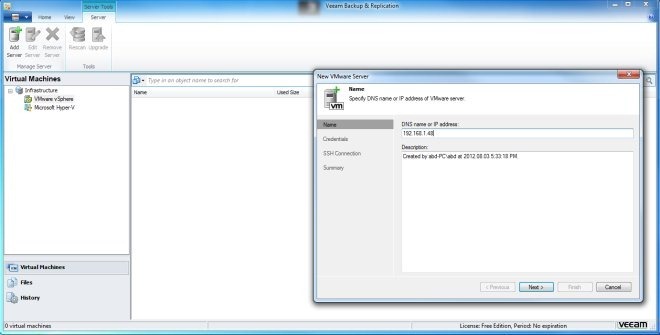
يتم تنظيم واجهة الشاملة في مثل هذه الطريقةتظهر تلك الأزرار ذات الصلة على الشريط وفقًا للمهمة الموضحة يتم تصنيف الوظائف في ثلاثة ، الأجهزة الافتراضية (لإدارة ومراقبة البيئة الافتراضية) ، الملفات (لإنشاء نسخ احتياطية باستخدام VeeamZIP، ملف جدولة نسخة باستخدام نسخة الملف وإدارة الملفات باستخدام استعادة). يتم تنظيم الملفات بتنسيق شجرة في الشريط الجانبي الأيسر بينما يتم عرض الوظائف التفصيلية في مساحة العمل الرئيسية. ال التاريخ يتم استخدام علامة التبويب لتعقب الأنشطة المتعلقة بالتشخيص وأسباب الاسترداد.
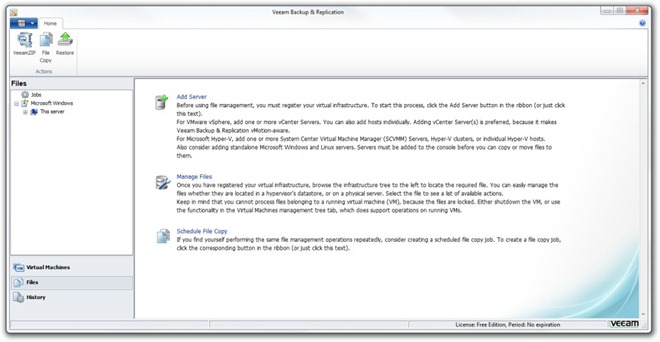
الكل في الكل ، تعد أداة Veeam Back & Recovery إضافة رائعة إلى مجموعة أدوات النسخ الاحتياطي والاسترداد المتاحة لبرنامج Virtualization. لقد اختبرنا هذه الأداة على نظام التشغيل Windows 7 ، إصدار 64 بت.
تحميل Veeam الطبعة الحرة


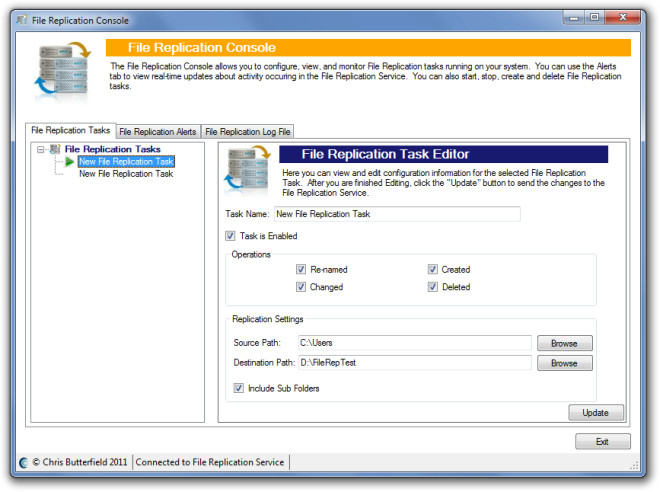










تعليقات